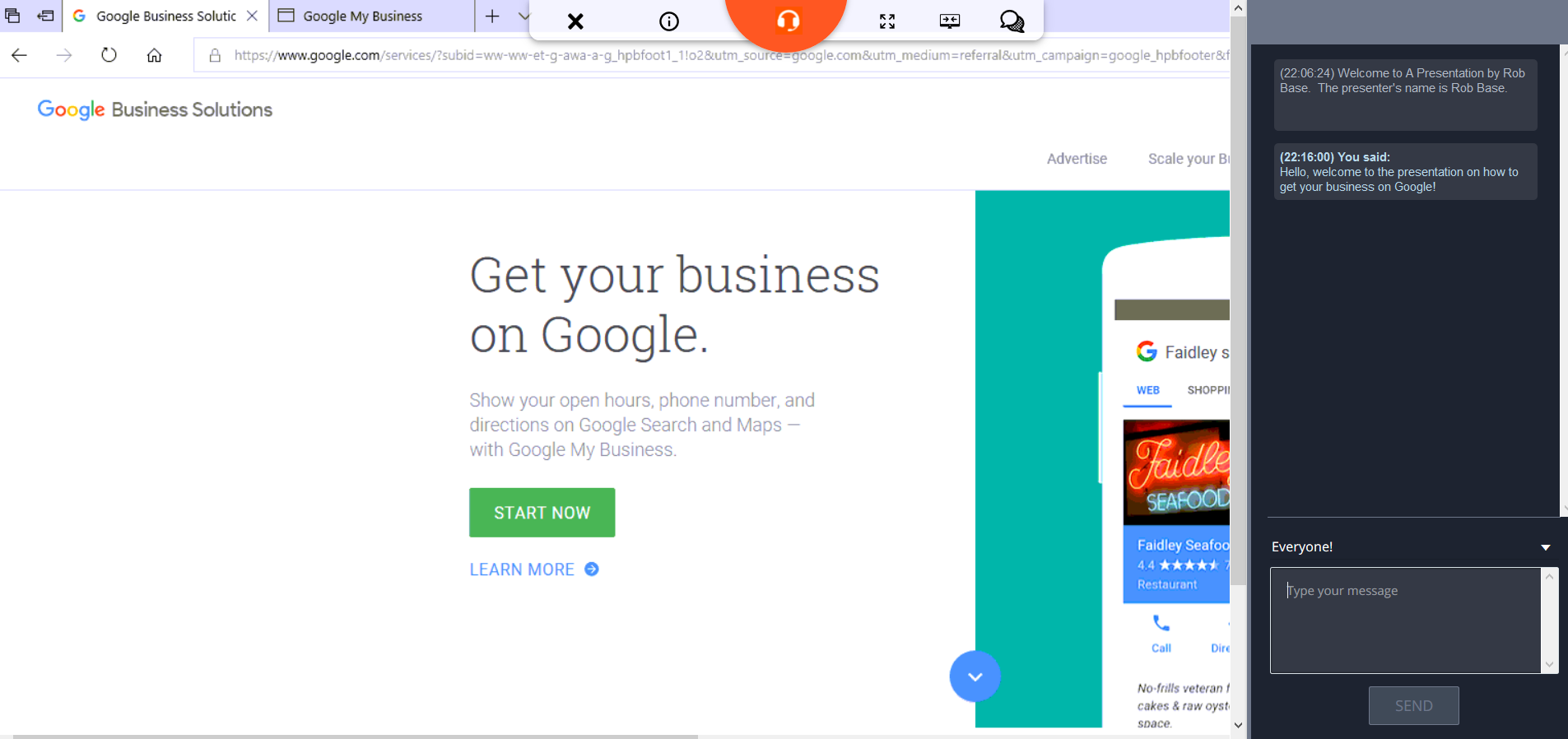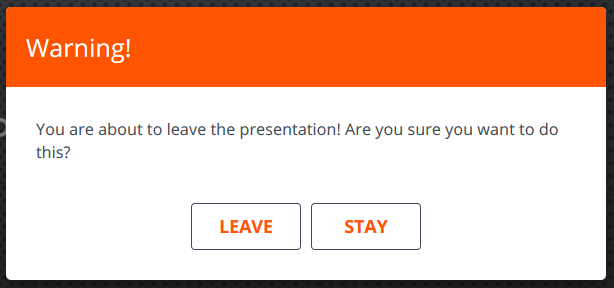Client de participant à une présentation : rejoindre une présentation
la fonction de présentation doit être activée lors de la création de votre site d’assistance technique. Si elle n’est pas disponible et que vous devez exécuter des présentations, veuillez contacter l’assistance ou l’administrateur de votre site.
La fonction de présentation ne sera plus prise en charge à partir de la version Remote Support 22.1 et n’est pas incluse dans les déploiements sur nouveau site. Pour les mises à niveau, cette option est paramétrée sur ON, mais vous pouvez la désactiver avec OFF. Si vous avez un déploiement sur un nouveau site et que vous devez exécuter des présentations, veuillez contacter l’assistance ou l’administrateur de votre site.
Pour rejoindre une présentation à partir d’un ordinateur, votre participant se connecte immédiatement et sans interruption à travers un navigateur utilisant HTML5. Votre participant dispose de plusieurs méthodes pour rejoindre une présentation.
Les participants peuvent également rejoindre une présentation à partir d’un appareil iOS ou Android. Pour ce faire, il doit télécharger l’application de présentation BeyondTrust. Pour plus d’informations, reportez-vous à la documentation BeyondTrust pour le périphérique concerné.
Votre administrateur peut définir les messages que votre participant verra, s’il y en a un, avant le début de la présentation. Un accord du participant et un message de bienvenue peuvent notamment s’afficher.En fonction de l’état de la présentation, le participant peut voir un message indiquant que le présentateur a mis fin à la présentation ou que la présentation est terminée et qu’il peut donc fermer le navigateur. Si personne n’est disponible pour effectuer la présentation, un message de présentation orpheline peut également être affiché.
Au cours d’une présentation, les participants peuvent voir votre bureau ou les applications sélectionnées et peuvent discuter avec vous uniquement ou avec vous et d’autres participants.
En cliquant sur l’icône B orange, les participants peuvent choisir les actions à effectuer depuis la barre d’outils. Ils peuvent quitter la session, voir les détails de la présentation, passer en plein écran, changer la taille de l’écran et activer ou désactiver le panneau de messagerie instantanée.
Vous pouvez aussi partager le contrôle de la souris et du clavier avec le participant. La barre d’outils et le panneau de messagerie instantanée sont verrouillés à leur emplacement lorsqu’ils ont le contrôle. Ce contrôle ne peut être attribué qu’à un seul participant à la fois. Vous pouvez toujours annuler le contrôle du participant à tout moment.
À la fin de la présentation, les participants reçoivent un message leur demandant s’ils souhaitent quitter la présentation.